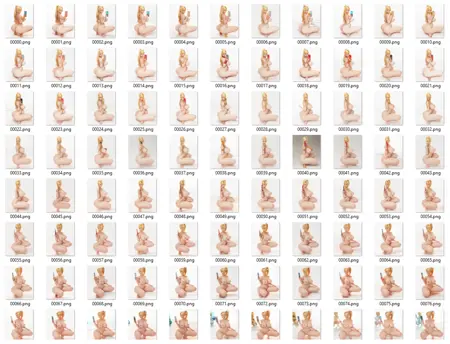my samus instaNGP workflow
詳細
ファイルをダウンロード
このバージョンについて
モデル説明
ある理由でこのコンテキスト画像のアップロードに苦戦しているので、もう試すのをやめます。画像は削除されるか、閲覧者が見ることができず、理由も教えてもらえないので修正できません。そのため、もう挑戦しません。
もしやると決めたなら、コメントにGIFをアップロードしてください。これは私が試した新しい手法であり、人々がどう活用するか見てみたいと思っています。
ここで混乱が生じているようなので明確に説明します。ボディペインティング版の画像は生成されたものではなく、元々 instaNGP で transform.json を生成するために使用した基底の写真測量画像です。
また、
NVIDIA の instaNGP(いわゆる NeRF)は、神経写真測量アプリケーションであり、50~160枚の画像から30分~1時間で3D密度の高い点群を即座に生成できます。通常、同等の結果を得るためには300~500枚の画像が必要とされます。私はただ、写真測量画像を ControlNet を使って編集しました。
ダウンロード内容には、両データセット(サムスのボディペインティングとサヌスのヌード)用の instaNGP フォルダがあり、それぞれの transforms.json ファイルが含まれます(両方の transforms.json は完全に同じです)。
InstaNGP を使って、ボディペインティング画像を処理。
ボディペインティングフォルダの transforms.json ファイルを新しいフォルダにコピー。
ControlNet の m2m(MP4動画のみ対応)スクリプトを使用し、OpenPose、Normal、Depth ControlNet を適用し、Image2ImageではなくText2Imageを生成。
生成された画像を新フォルダの images フォルダに配置。
新しいデータセットに対して、元の計算済みデータセットの transforms.json ファイルを使用しています。transforms.json ファイルには、提供されたデータセットのカメラ位置と抽出された特徴が含まれています。新しいデータセットの画像が元のデータセットと同じ寸法であれば、この transforms.json ファイルを使って同じモデルを新しい画像で構築できます。
多少奇妙な画像がいくつかありましたが、instaNGP は一致しないピクセルを無視し、一致する部分だけを活用する仕組みのため、そのまま残すことにしました。
ControlNet でのチュートリアル
基底の写真測量画像をMP4動画に変換します。
プロンプトを指定します。
- 動画と同じ幅・高さに設定します。
- Control Model - 0 を OpenPose に設定(画像は空のまま)。
- Control Model - 1 を normal_map に設定(画像は空のまま)。
- Control Model - 2 を depth に設定(画像は空のまま)。
- スクリプトセクションから controlnet m2m スクリプトを選択します(ControlNetを導入済みなら存在するはず)。MP4動画を ControlNet-0 に配置してください。
- 同じMP4動画を ControlNet-1 に配置。
- 同じMP4動画を ControlNet-2 に配置。
- 【Generate】をクリックします。動画のフレームが処理を開始します。警告:開始したら非常に止めにくいため、確実に準備ができていることを確認してください。
すべてのフレームが生成されたら、「Advanced Renamer」というプログラムを使って、生成画像の名前を元の写真測量画像の名前と一致させる。
上記の主な箇条書きで示した新しいフォルダ内の images フォルダに、画像をコピー。